ما هي الطرق المختلفة لنقل الصور من جهاز الكمبيوتر إلى iPhone
نشرت: 2023-05-24تعد الصور جزءًا مهمًا من حياتنا اليومية لأنها تخزن أقرب ذكرياتنا. وفي الوقت نفسه ، نظرًا لقيود التخزين على iPhone ، نقوم بتخزين معظم صورنا على جهاز الكمبيوتر. بعد كل شيء ، يوفر الكمبيوتر الشخصي سعة تخزين كبيرة مع خيارات نسخ احتياطي رائعة. ومع ذلك ، تتمتع حياتنا الاجتماعية بتكامل قوي مع الهواتف الذكية. هذا يعني أن قنوات التواصل الاجتماعي الخاصة بنا متصلة بجهاز iPhone.
وبالتالي ، يجب علينا نقل الصور من جهاز الكمبيوتر إلى iPhone لمشاركة الصور وتحميلها على وسائل التواصل الاجتماعي. ستناقش هذه المقالة طرق كيفية نقل الصور من جهاز الكمبيوتر إلى iPhone بطرق مختلفة.
الطريقة 1: Wondershare MobileTrans
Wondershare MobileTrans هي منصتك الموثوقة لنقل الملفات مع أجهزة متعددة. وبالتالي ، يمكنك بسهولة معالجة كيفية نقل الصور من الكمبيوتر إلى iPhone. اتصال النقل مستقر تمامًا ويتم تنفيذه دون انقطاع غير ضروري. ليس فقط الصور ، ولكن يمكنك أيضًا مشاركة أكثر من 18 نوعًا من البيانات ، بما في ذلك مقاطع الفيديو والرسائل وجهات الاتصال والتقويمات وما إلى ذلك.
من الناحية المثالية ، لا يقتصر الأمر على نقل الكمبيوتر الشخصي إلى iPhone فحسب ، بل هناك أيضًا إمكانية لعمليات النقل من iOS إلى iOS ومن Android إلى Android ومن iOS إلى Android ومن Android إلى iOS. يمكنك أيضًا نقل بيانات iCloud إلى Android أو حتى نقل التطبيقات داخل أجهزة الهواتف الذكية.
الميزات الرئيسية لبرنامج Wondershare MobileTrans
- ستحصل على عمليات نقل بيانات سريعة تقضي على متاعب فترات الانتظار الطويلة. وبالتالي ، لن تحتاج إلى استخدام Bluetooth البطيئة أو طرق النقل اليدوية مرة أخرى في المستقبل.
- يتم نقل البيانات بالكامل بأمان دون الكتابة فوق البيانات الموجودة. هذا يعني أن هناك حماية لبياناتك.
- هناك أيضًا خيار لنقل بيانات WhatsApp و WhatsApp Business باستخدام Wondershare MobileTrans. في هذه العملية ، ستفقد أي بيانات.
كيفية نقل الصور من جهاز الكمبيوتر إلى iPhone باستخدام Wondershare MobileTrans
لمتابعة نقل صورك من جهاز الكمبيوتر إلى iPhone باستخدام Wondershare MobileTrans ، اتبع هذه الخطوات البسيطة هنا:
الخطوة 1: تابع الاستيراد إلى أداة الهاتف
لبدء نقل الصور ، قم بتنزيل Wondershare MobileTrans على جهازك. بعد ذلك ، قم بتوصيل جهاز iPhone الخاص بك ، وافتح البرنامج ، وحدد وظيفة "الاستيراد إلى الهاتف" من علامة التبويب "نقل الهاتف". سيؤدي ذلك إلى تنظيم الاتصال بين جهاز الكمبيوتر الخاص بك وجهاز iPhone.

الخطوة 2: حدد الصور المرغوبة للنقل
استمر في الانتقال إلى خيار "الصور" من اللوحة الموجودة على الجانب الأيسر من الشاشة واختر الصور المطلوبة. بعد ذلك ، اضغط على الزر "استيراد" لبدء عملية الاستيراد. عندما ينجح نقل ملفك ، يمكنك عرض صورك في تطبيق الصور.

الطريقة 2: موقع iCloud
iCloud هي ميزة قوية من Apple تتيح للمستخدمين تخزين ملفاتهم المهمة ونسخها احتياطيًا ، بما في ذلك مقاطع الفيديو والصور والملاحظات والمزيد. وفي الوقت نفسه ، يتم تخزين بياناتك بشكل آمن دون مخاطر حدوث انتهاكات أو تهديدات. يتم الحفاظ على جودة الصور ومقاطع الفيديو بدقة عالية بالتنسيق المناسب. أثناء استخدام iCloud ، يمكنك الوصول إلى بياناتك في أي مكان ومن أي جهاز.
تتيح ميزة iCloud Drive الخاصة إنشاء مجلدات وملفات خاصة لتنظيم بياناتك. يمكنك الوصول إلى هذه الملفات من تطبيق الملفات على iPadOS و Finder لنظام التشغيل Mac و File Explorer لنظام التشغيل Windows. إليك الإجراء الخاص بكيفية نقل الصور من جهاز كمبيوتر إلى iPhone باستخدام iCloud:
الخطوة 1: افتح موقع iCloud على متصفح الكمبيوتر الخاص بك وقم بتسجيل الدخول باستخدام بيانات اعتماد معرف Apple الخاص بك. اضغط على أيقونة "App Grid" من الشاشة الرئيسية وحدد "Photos".

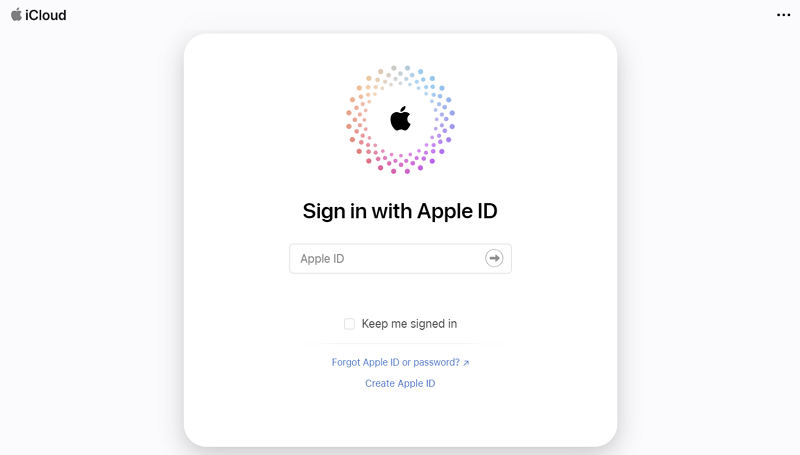
الخطوة 2: اضغط على أيقونة "تحميل" وقم بتحميل الصور المطلوبة من جهاز الكمبيوتر الخاص بك داخل تطبيق الصور. يمكنك الآن الوصول إلى صورك على جهاز iPhone الخاص بك من خلال تطبيق الصور.

الطريقة الثالثة: Google Drive
يعد Google Drive نظامًا شائعًا لتخزين الملفات من Google يعتمد على شبكة التخزين السحابية. ومن ثم ، عندما تقوم بتحميل ملف أو مستند ، يمكنك الوصول إليها من أي مكان على أي جهاز. سعة التخزين القياسية هي 15 جيجابايت ، وهي مجانية.
في غضون ذلك ، يمكنك مشاركة رابط الملف الذي تم تحميله مع أي شخص. يمكن إجراء تعديلات على خصوصية الرابط المشترك. باستخدام Google Drive ، يمكنك الاستفادة من مساحة عمل Google بالكامل ، بما في ذلك محرر مستندات Google وجداول بيانات Google والعروض التقديمية من Google ونماذج Google وما إلى ذلك. باستخدام Google Drive ، إليك كيفية استيراد الصور من جهاز الكمبيوتر إلى iPhone :
الخطوة 1: قم بتشغيل Google Drive على متصفحك وانقر فوق الزر "جديد" من اللوحة اليسرى. اضغط على زر "تحميل ملف" وقم باستيراد الصور التي تحتاجها على جهاز iPhone الخاص بك.
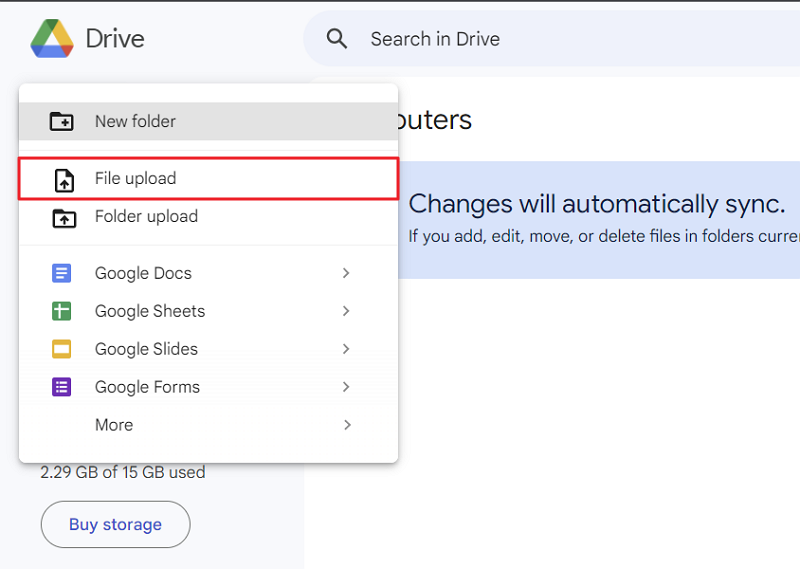
الخطوة 2: افتح Google Drive على جهاز iPhone الخاص بك وحدد موقع الصور التي تم تحميلها. امسك الصورة لبضع ثوان وانقر على "موافق" من المطالبة.

الطريقة 4: البريد الإلكتروني
البريد الإلكتروني عبارة عن نظام أساسي شائع الاستخدام لمشاركة الملفات المهمة عبر الأجهزة والشبكات. ومع ذلك ، يمكنك فقط مشاركة الملفات التي يصل حجمها إلى 25 ميغابايت عبر البريد الإلكتروني. شبكة المشاركة سريعة وفعالة مع مشاركة خالية من الانقطاع. باستخدام البريد الإلكتروني ، يمكنك إنشاء مسودات بريد ومشاركة الملفات مع أشخاص مختلفين دفعة واحدة.
وفي الوقت نفسه ، فإن المنصة آمنة ومأمونة ، لذلك لن تضيع البيانات المنقولة. على ما يبدو ، يمكنك مشاركة أنواع ملفات متعددة داخل البريد الإلكتروني حسب المتطلبات. إذا كنت تريد معرفة كيفية استيراد الصور من جهاز الكمبيوتر إلى iPhone باستخدام البريد الإلكتروني ، فستساعدك هذه الخطوات البسيطة:
الخطوة 1: افتح Gmail على نظامك واضغط على زر "إنشاء". ضمن قسم "إلى" ، أضف بريد الشخص الذي تريد مشاركة الصور معه. في قسم "الموضوع" ، يمكنك تقديم اسم محدد لنقل ملفك.

الخطوة 2: استمر في الضغط على أيقونة "إرفاق ملف" وأضف الصورة التي تريدها. يمكنك أيضًا تحميل الصور باستخدام خيار "إدراج صورة". بعد ذلك ، انقر فوق الزر "إرسال" وافتح عميل البريد الإلكتروني الخاص بك على iPhone. بعد ذلك ، حدد موقع البريد الإلكتروني الذي يتكون من صورك وقم بتصديرها إلى جهاز iOS الخاص بك.
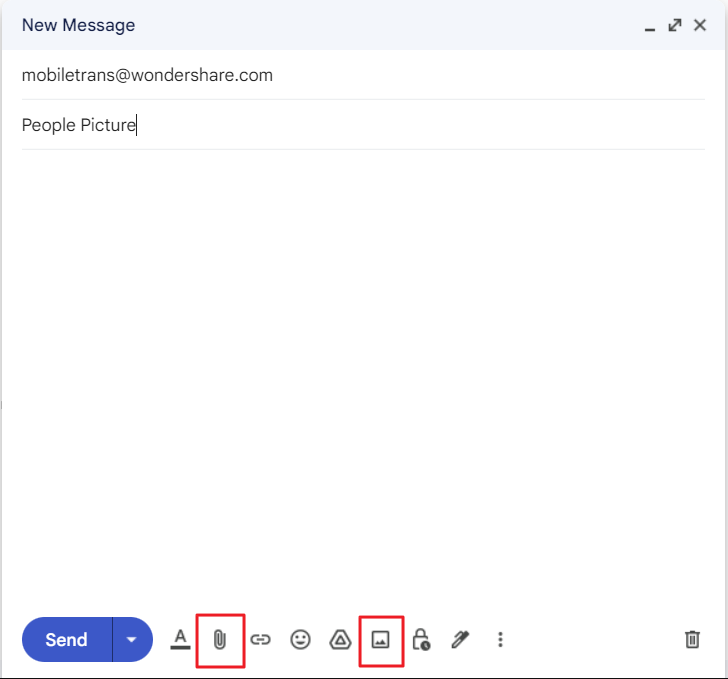
خاتمة
في الختام ، هناك طرق غير محدودة لنقل الصور من جهاز الكمبيوتر إلى iPhone . كل هذه الطرق لها خطوات وإجراءات مختلفة لتنفيذ نقل الملفات. ومع ذلك ، ليست جميعها موثوقة بسبب بعض العيوب والقيود. أفضل بديل هو Wondershare MobileTrans لمعالجة الصور المنقولة بكفاءة من جهاز الكمبيوتر إلى iPhone باستخدام USB .
